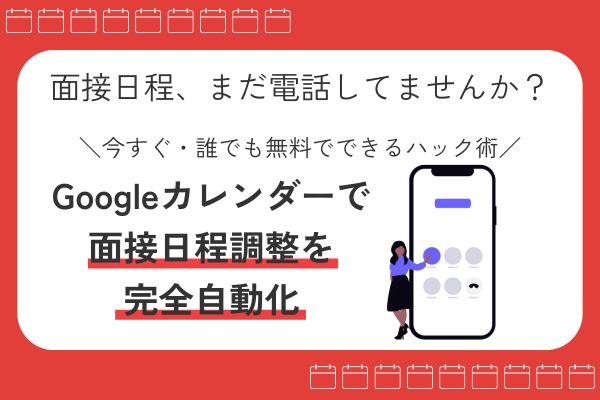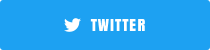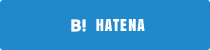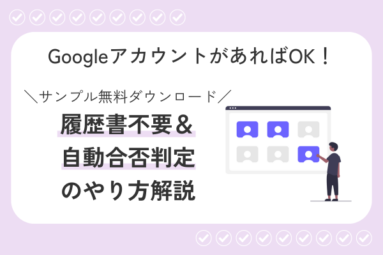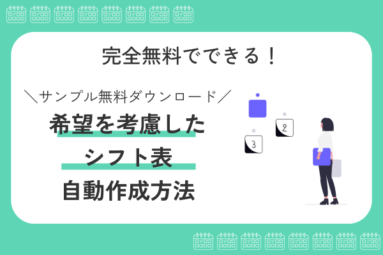「応募が入ったのに、何度電話しても繋がらない…」 「メールで日程調整、何往復もして疲弊…」 「いつの間にか応募が入っていて気づかなかった…」
そんな経験、ありませんか?
面接日程調整には、自動化ツールがいくつかありますが、ほとんどが有料。「月額何万円もかけるほどじゃない」 「予算的に難しい」というお声をよく聞きます…。
実は、お金をかけなくても面接日程調整を完全自動化できる方法があるんです!
使うのは普段使っている「Googleカレンダー」だけ。 しかも無料。特別なツールは一切不要です!
今日はその方法を、1ステップずつ詳しくご紹介します!
Googleカレンダーの「予約スケジュール」機能とは?
Googleカレンダーには、あまり知られていない便利な機能があります。 それが「予約スケジュール」機能です。
この機能を使うと、
- 自分の空いている時間だけを相手に提示
- 相手が都合の良い時間を選んで予約
- 自動でカレンダーに予定が追加される
という流れを、完全自動で実現できます。
つまり、面接の日程調整のために、電話もメールも一切不要。 応募者が自分で面接日を選んで、予約完了までできてしまうんです!
Googleカレンダー「予約スケジュール」機能の設定方法
それでは、実際の設定方法を詳しく見ていきましょう。
※以降のキャプチャは2025年10月時点のものです。今後Googleカレンダー側の仕様変更等で見栄えが異なる可能性があります。
ステップ①Googleカレンダーを開く
まず、Googleカレンダーにアクセスします。
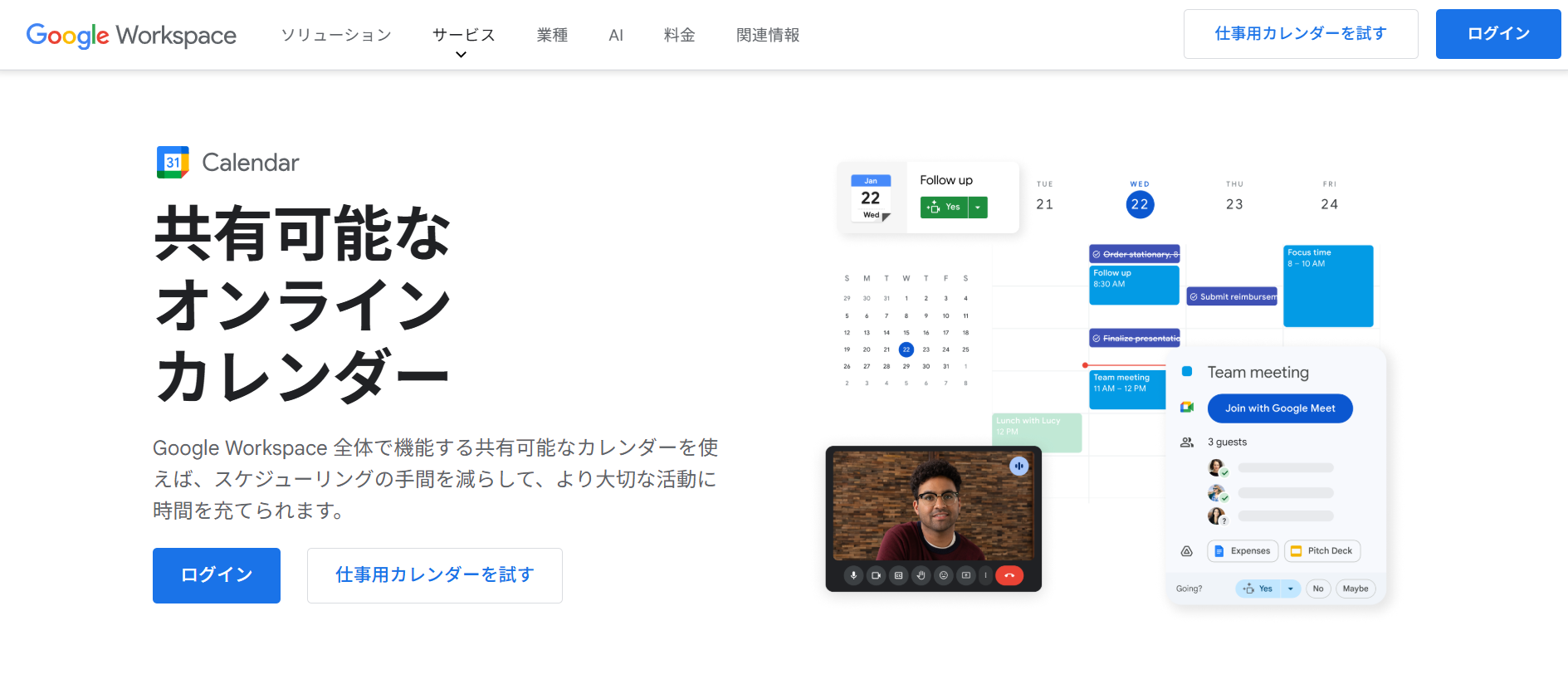
Googleカレンダーの利用にはGoogleアカウントへのログインが必要です。アカウントがない方は、ぜひこの機会に作成してみましょう(無料です)!
ステップ②普段の予定を入力しておく
予約スケジュール機能は、すでにカレンダーに入っている予定を自動で避けてくれます。
そのため、まずは普段の予定(会議、外出、プライベートの予定など)を先にカレンダーに入れておきましょう。予定を入れ忘れてしまうと、面接日程とダブルブッキングしてしまう可能性があるのでご注意ください!
※入力例↓↓
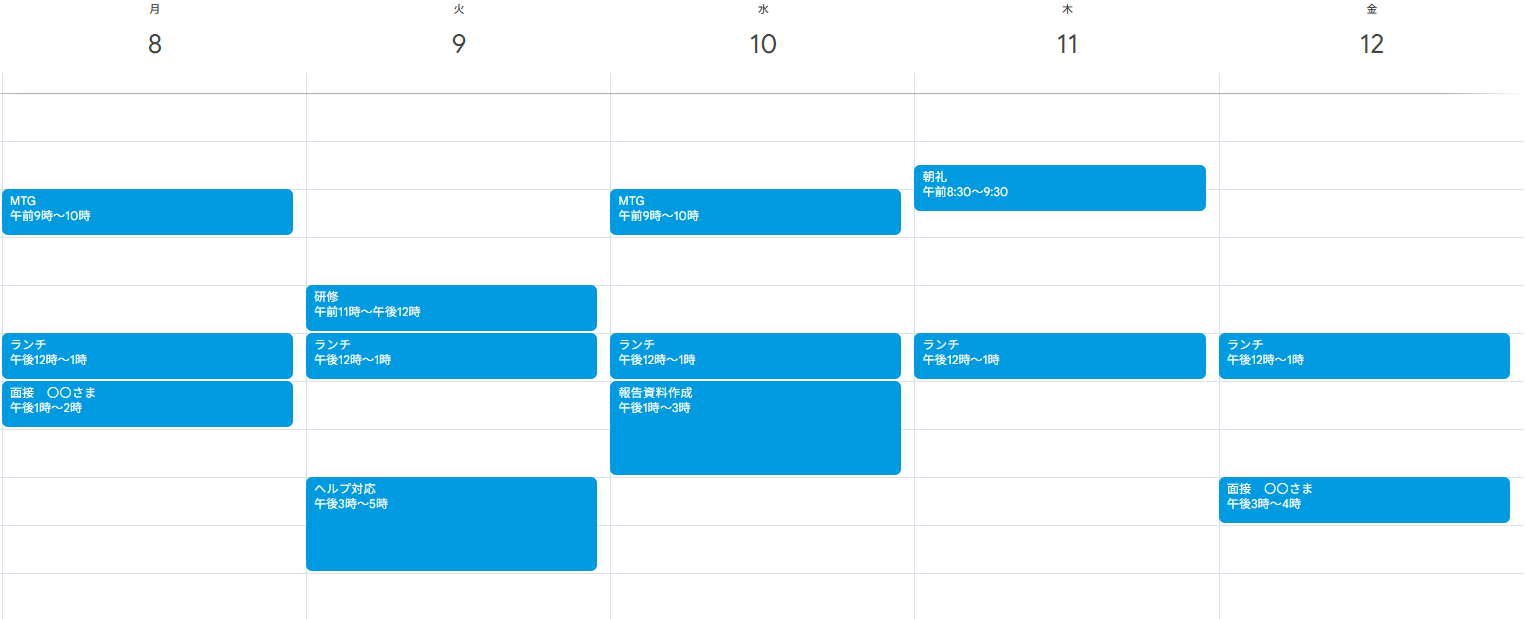
ステップ③予約スケジュールを作成
カレンダー左のメニュー画面に「予約ページ」と書かれた部分があります。その隣の「+」にマウスカーソルを合わせると「予約スケジュールを作成」と表示されます。
ここが予約スケジュールを作成するボタンなので、クリックしましょう。
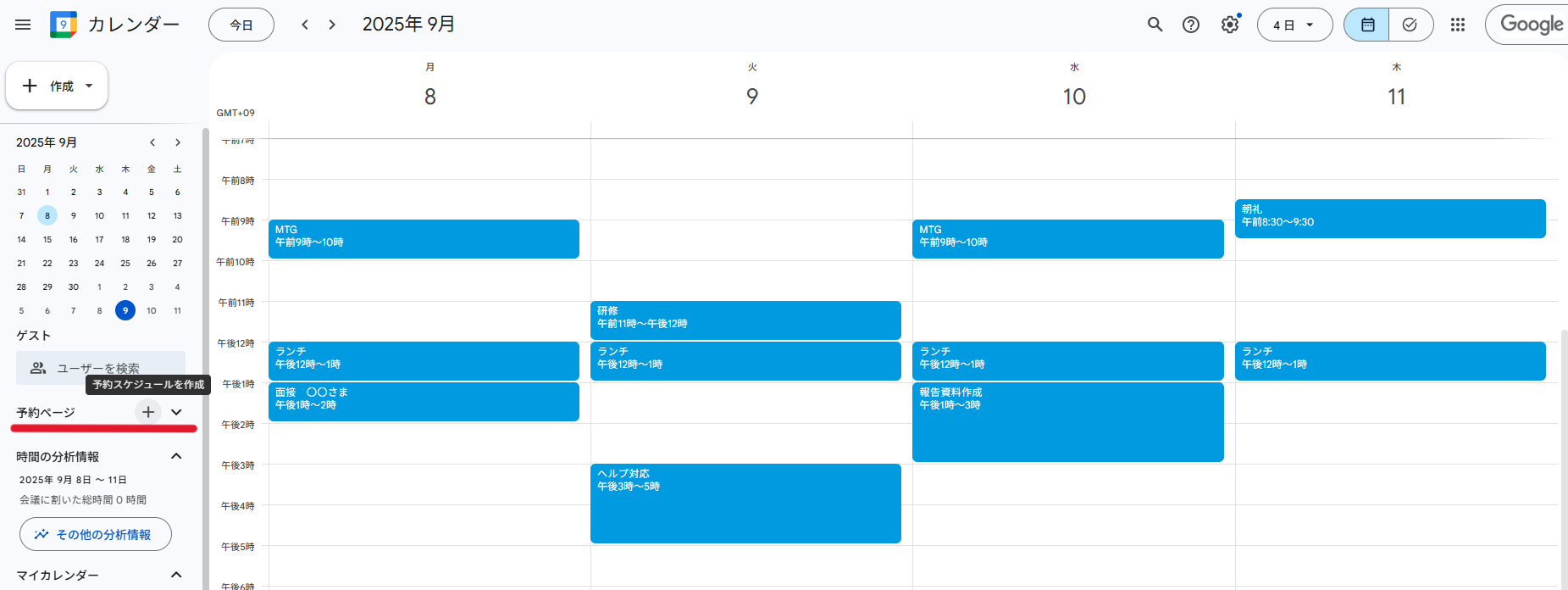
ステップ④予約スケジュールの設定
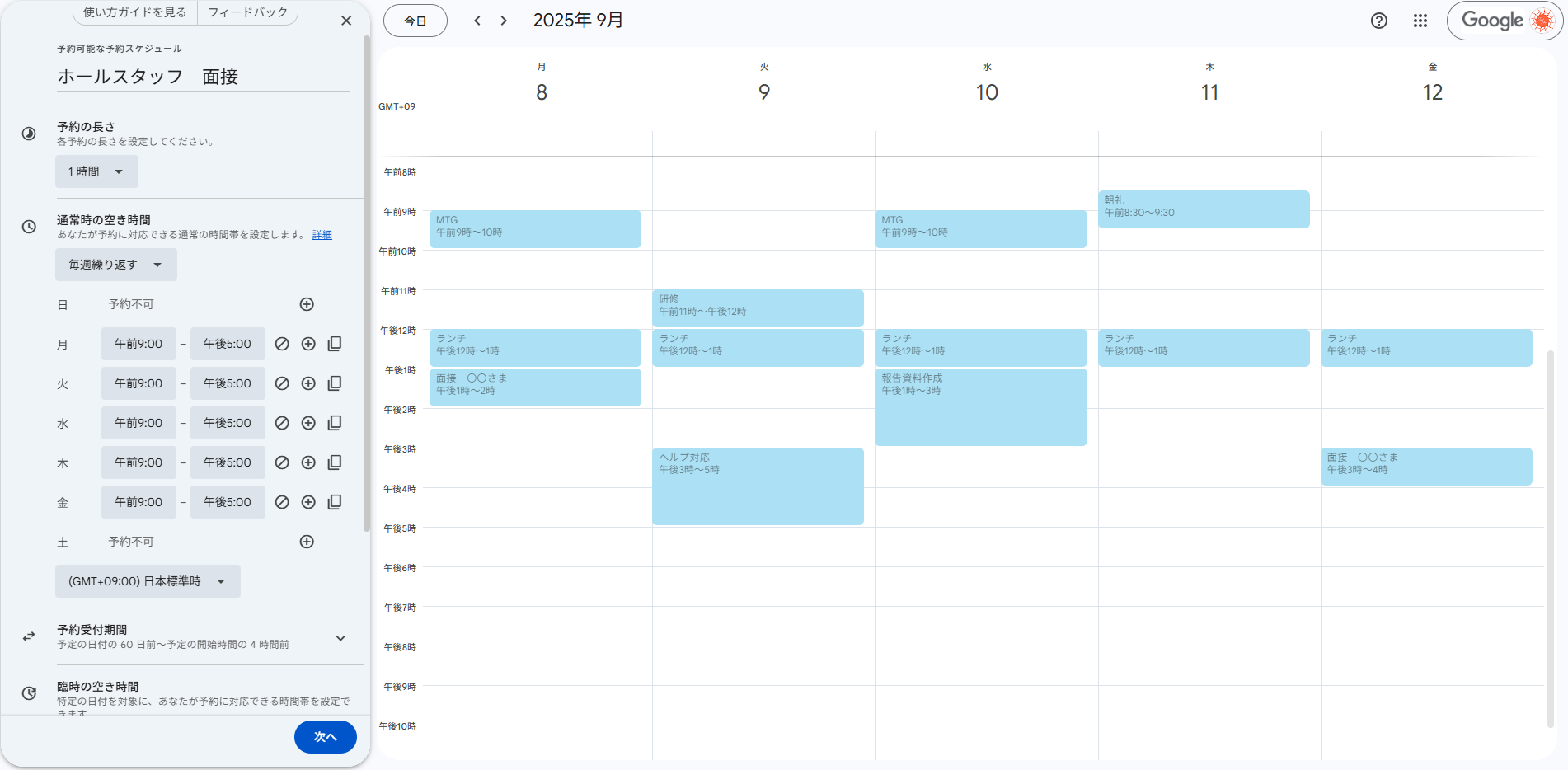
「+」ボタンを押すと、スケジュールの設定画面が立ち上がります。ここでは以下の設定が可能です。
①スケジュールタイトル
予約スケジュールのタイトルを入力します。複数のURLを作成する場合は、どれが何の予約なのか分かるようなタイトルをつけましょう。
例:「ホールスタッフ面接」「キッチン(アルバイト)面接」「正社員面接」など
②予約の長さ
予約の長さ(面接時間)を選択します。
選択肢:15分・30分・45分・1時間・1.5時間・2時間(カスタムも可能)
③通常の空き時間
デフォルトでは「毎週繰り返す」設定になっています。
〈毎週繰り返す場合〉 曜日ごとに予約の可否・時間帯を設定できます。
- 土日を予約可能にしたい → 該当曜日の「+」ボタンを押す
- 特定の曜日を予約不可にしたい → 時間の右側にある「/」ボタンを押す
- 時間を変更したい → 時間をクリックして変更(デフォルトは午前9時~午後5時)
- すべての曜日の時間を一括変更したい → 1つ変更した後、一番右のマークをクリック
〈特定の日のみにしたい場合〉 プルダウンから「繰り返さない」を選択し、日時を入力します。
④予約受付期間
デフォルトでは「今すぐ利用可能にする」設定です。
〈開始日と終了日〉 面接日の提示期間を限定したい場合、「開始日と終了日」をクリックして日付を入力します。
〈受付開始日〉 「何日前から予約できるようにするか」を設定できます。 制限したくない場合はチェックを外します。
〈受付終了時間〉 当日の何時間前まで予約を受け付けるかを設定します。(デフォルト:4時間前)
例:1月1日10時にURLをクリックした場合 → 1月1日14時以降の予約が可能
- 直前まで予約を受け付けたい → 短く設定
- 事前準備に時間を取りたい → 長く設定
⑤臨時の空き時間
「カレンダーに予定があるが、この日のこの時間だけは受付可能」という場合に使います。ここに登録すると、応募者がその時間に予約を入れられるようになります。
⑥予約済みの予定の設定
予約の詳細設定を行います。
〈準備時間〉 予約枠と予約枠の間に準備時間(休憩)を設けることができます。 面接が予定より伸びる可能性がある場合にも便利です。
〈1日あたりの予約件数の上限〉 1日に何件まで面接を入れるか、件数制限を設定できます。
〈ゲストの権限〉 予約後、応募者が他のユーザーを招待できるようになります。 友達と一緒に面接を受けられるようにする場合は有効ですが、基本的にはチェックを外すことをおすすめします。
⑦共同主催者
面接を複数人で行う場合、メンバーを登録しておくと、予約が入った際に全員のカレンダーに自動反映されます。
ここまでの設定が完了したら、「次へ」ボタンを押します。
⑧予約ページの写真と名前
予約ページに表示される名前と写真を確認できます。変更したい場合は「Googleアカウントの写真と名前を管理」から変更できます。
⑨場所と会議
「会議の方法と場所を選択」プルダウンで、面接方法を設定します。
- オンライン(Google Meet) → 予約後に自動でGoogle MeetのURLが発行されます
- 対面 → 面接を行う場所(住所)の入力が必要です
- 電話 → 電話での面接に設定できます
⑩説明
面接時に必要なもの・留意点などがあれば「説明を追加」から入力できます。 入力した内容は予約ページと確認メールに表示されます。
例:「履歴書をご持参ください」「私服でお越しください」など
⑪予約フォーム
予約時に応募者へ入力してもらう項目をカスタマイズできます。
必須項目(変更不可)
- 姓名
- メールアドレス
- 電話番号
事前に知りたい情報があれば項目を追加できます。
※入力項目が多いと離脱されやすくなるため、特に必要がなければデフォルトのままを推奨します。
⑫予約の確認とリマインダー
予約の開始時間が近づくと、応募者にリマインドメールを自動送信できます。デフォルトでは1日前に送付される設定になっており、変更や追加設定が可能です。
お疲れさまでした!設定は以上なので、「保存」ボタンをクリックします。
ステップ⑤予約ページのURLを取得
保存後にポップアップが表示されます。「プレビュー」を押すと、応募者からどのように見られるのかを事前に確認することができます。修正したい場合は「編集」をクリックします。
問題なければ「リンクをコピー」を押します。これでURLの取得ができました!
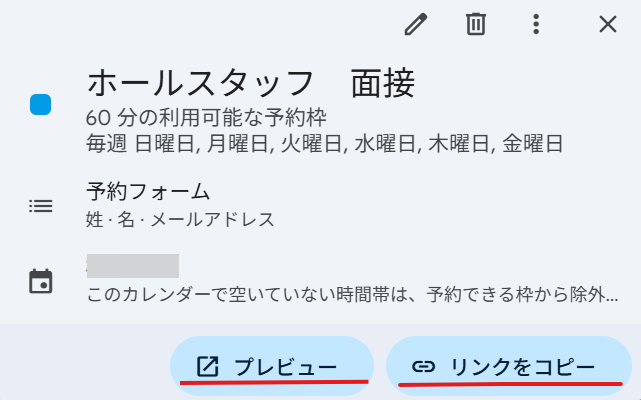
面接自動化への活用方法
さて、予約スケジュールの設定ができました。 ここからが本番です!
求人広告の応募完了メールに設定する
バイトルやしゅふJOBなどの求人広告には、「応募完了後の自動返信メール」を設定できる機能があります。
ここに、先ほど取得した予約URLを貼り付けるだけ!
========【設定例】========
この度は、ご応募いただきありがとうございます!
面接日程については、下記のURLからご都合の良い日時をお選びください。
▼面接日程予約はこちら
<予約URL>
お選びいただいた日時で、自動的に面接が確定します。
お会いできることを楽しみにしております!
株式会社〇〇 採用担当
=====================
これで、面接日程調整の完全自動化の仕組みが完成しました!
実際の流れ
①応募者が求人に応募
②自動で応募完了メールが送信される(URLが記載されている)
③応募者がURLをクリック
④空いている日時の一覧が表示される
⑤応募者が都合の良い日時を選んで予約
⑥自動的にあなたのカレンダーに予定が追加される
⑦応募者とあなたの両方に確認メールが届く
採用担当者は面接日程調整のために何もしなくてOK!電話をかける必要も、メールで何往復もする必要もありません。
面接日程調整を自動化するメリット
メリット①連絡がつながらない問題が解決
応募者は24時間いつでも好きなタイミングで予約できます。 営業時間外や休みの日でも、応募が入ったらすぐに面接日程調整ができるようになります。
メリット②スピード対応で他社に差をつける
応募した瞬間に、すぐ面接日を決められます。 スピード感のある対応は、応募者に好印象を与えます。
また、応募後の一番温度感が高いタイミングで日程調整が完了するので、面接のドタキャンも減らすことができます。
メリット③日程調整の時間が大幅に削減
今まで日程調整に使っていた時間を、 面接準備や他の重要な業務に充てられます。
メリット④ダブルブッキングの心配なし
カレンダーに入っている予定は自動で避けてくれるので、 予定が重なる心配がありません。
※予定の入れ忘れにはご注意ください!
メリット⑤応募者にとっても便利
応募者側も、 「電話がかかってくるのを待つ」 「電話が取れなかったため折り返す」「何度もメールを確認する」 というストレスから解放されます。
採用担当者、応募者ともにWin-Winの仕組みなんです!
先着5社限定!求人無料相談実施中!
弊社は、求人広告の掲載だけでなく、「採用活動がもっとラクになる仕組み」のご提案も行っています。
応募が来てから、面接、採用まで。採用担当者の皆さんの負担を減らし、本当にやりたいことに時間を費やすお手伝いしたいと考えています。
今なら【5社限定無料相談】を実施中!
「ハック術、うちでも使えるか相談したい!」「他にも採用で困っていることがある…」「求人の出し方から見直したい!」
どんなご相談でも大歓迎です!先着5社限定ですので、お早めにお申し込みください!
まとめ
今回は、Googleカレンダーを使って面接の日程調整を自動化する方法についてお伝えしました。
Googleカレンダーの「予約スケジュール」機能を使えば、 有料ツールを導入しなくても、面接日程調整を完全自動化できます。
しかも、設定は1回やるだけ。 あとは応募が来るたびに、自動で面接日が確定していきます。
「連絡がつながらない」 「日程調整に時間を取られる」 「スピード対応ができない」
こんなお悩みから、今日で解放されましょう!
求人についてお悩みがありましたら、株式会社トラスト・プランへ!
お気軽にご相談くださいませ♪